Usuń pliki optymalizacji dostarczania i odzyskaj utracone miejsce na dysku
Czy mogę usunąć pliki optymalizacji dostarczania(Delivery Optimization Files) ? Jeśli masz to pytanie, czytaj dalej, ponieważ ten post pokaże Ci, jak usunąć pliki optymalizacji dostarczania Windows Update(Windows Update Delivery Optimization Files) i odzyskać utracone miejsce na dysku na komputerze z Windows 11/10 .
W systemie Windows 11/10 wprowadzono funkcję optymalizacji dostarczania Windows Update , dzięki której komputer może pobierać aktualizacje lub wysyłać aktualizacje do sąsiednich komputerów lub komputerów w sieci. Chociaż oznaczałoby to, że aktualizacje byłyby znacznie szybsze, oznaczałoby to również, że masz większe rachunki za przepustowość i utracone miejsce na dysku podczas zapisywania tych plików optymalizacji dostarczania Windows Update(Windows Update Delivery Optimization Files) .
Widzieliśmy już, jak wyłączyć Optymalizację dostarczania Windows Update . Zobaczmy teraz, jak usunąć lub usunąć pozostałe pliki optymalizacji dostarczania(Delivery Optimization Files) , jeśli takie istnieją, z komputera i odzyskać miejsce na dysku.
Usuń pliki optymalizacji dostarczania
Uruchom wbudowane narzędzie do czyszczenia dysku(Disk Cleanup Tool) . Wpisz Oczyszczanie dysku(Disk Cleanup) w polu wyszukiwania. Następnie kliknij wynik, aby go otworzyć.
Po uruchomieniu tego narzędzia, jeśli na komputerze zostaną znalezione jakiekolwiek pliki optymalizacji dostarczania , zostaną one wyświetlone w wynikach.(Delivery)
Zaznacz pole wyboru obok plików optymalizacji dostarczania(Delivery Optimization Files) , aby je usunąć. Te pliki optymalizacji dostarczania(Delivery Optimization) to pliki, które zostały wcześniej pobrane na Twój komputer. Można je usunąć, jeśli są obecnie nieużywane przez usługę optymalizacji dostarczania .(Delivery Optimization)
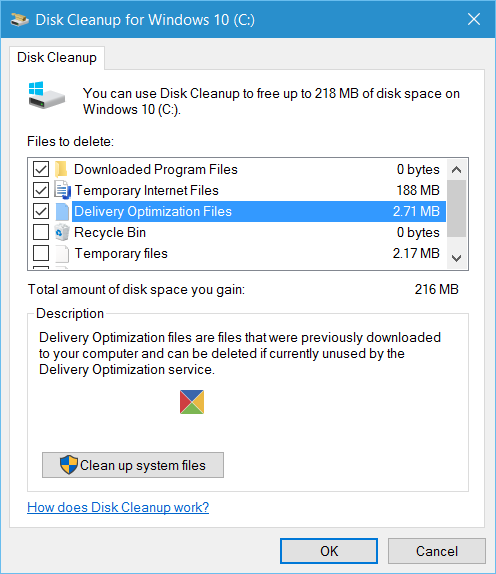
Ponieważ już wyłączyłeś funkcję optymalizacji dostarczania systemu Windows(Windows Delivery Optimization) , możesz bezpiecznie usunąć te pliki.
Pliki mogą mieć zaledwie kilka MB lub nawet znacznie większe, a ich usunięcie może pomóc w dalszym odzyskaniu miejsca na dysku.
Zauważyłem jedną rzecz na moim komputerze z systemem Windows 11/10. Nawet po wyłączeniu Optymalizacji dostarczania Windows Update widzę, że co jakiś czas jest włączana! Może dzieje się to po kilku aktualizacjach (Updates)systemu Windows(Windows) .
Musisz więc włączać i wyłączać to ustawienie i sprawdzić, czy ustawienie nie zmieniło się z Off na On. W konsekwencji może być również konieczne regularne usuwanie plików optymalizacji dostarczania .(Delivery Optimization Files)
Czy(Did) widziałeś te pliki w swoim systemie? Jaki był ich rozmiar?
Co to jest usługa optymalizacji dostarczania(Delivery Optimization) ? Czy powinienem wyczyścić pliki optymalizacji dostarczania?
Według Microsoftu(Microsoft) możesz bezpiecznie usunąć te pliki, jeśli potrzebujesz miejsca. Służą one do pobierania aktualizacji [aktualizacji z Microsoft./ Są one przechowywane w dedykowanej pamięci podręcznej, aby można je było przesłać na inne urządzenia w sieci lokalnej (jeśli ustawienia są włączone). Jeśli więc masz w domu dużo komputerów z systemem Windows(Windows) , możesz je zachować w celu szybszej dostawy.
Co się stanie, jeśli usunę pliki optymalizacji dostarczania(Delivery Optimization) ?
Pojawią się ponownie po pewnym czasie, jeśli nie wyłączysz ustawienia, które pozwala na dostarczanie aktualizacji lokalnie po ich pobraniu na komputer. O ile rozmiar pliku nie jest wyrażony w GB(GBs) i brakuje Ci miejsca na dysku systemowym, można je pozostawić nietknięte.
Co to jest usługa optymalizacji dostarczania(Delivery Optimization) ?
Jest to usługa aktualizacji klienta peer-to-peer dla urządzeń lokalnych i nielokalnych. Dostawy systemu Windows można również odbierać i wysyłać aktualizacje z komputerów znajdujących się w pobliżu. Może pobierać zarówno z firmy Microsoft(Microsoft) , jak iz komputera równorzędnego, a aktualizacje są znacznie szybsze w porównaniu z pobieraniem wszystkiego z firmy Microsoft(Microsoft) , które trwa dłużej.
Kiedy usuwanie plików optymalizacji dostarczania jest (Delivery Optimization Files)bezpieczne(Safe) ?
Jeśli wszystkie komputery podłączone do sieci lokalnej zostaną zaktualizowane, można bezpiecznie usunąć plik. Jednak zostanie ponownie odtworzony. Ale trzymanie go przez jakiś czas, szczególnie podczas aktualizacji funkcji lub jakiejkolwiek większej aktualizacji, pomoże ci tylko uzyskać aktualizację.
Jeśli nadal musisz go zachować, możesz ustawić maksymalny rozmiar pamięci podręcznej(maximum cache size) , aby zajęte miejsce było ograniczone.
Jestem na danych pomiarowych(Metered Data) . Czy powinienem używać tej funkcji?
Po ustawieniu podłączonej sieci jako zmierzonej system Windows(Windows) nie będzie korzystał z tej funkcji. Jeśli jednak nadal chcesz mieć pewność, możesz wyłączyć optymalizację dostarczania.(turn off delivery optimization.)
Related posts
Niepotrzebne pliki w systemie Windows 11/10: Co można bezpiecznie usunąć?
Usuń pliki tymczasowe za pomocą narzędzia do czyszczenia dysku w systemie Windows 11/10
Zmień dysk pamięci podręcznej optymalizacji dostarczania dla aktualizacji systemu Windows
Wyłącz optymalizację dostarczania za pomocą zasad grupy lub Edytora rejestru
Zmień maksymalny rozmiar pamięci podręcznej optymalizacji dostarczania dla aktualizacji systemu Windows
Przycisk Napraw problemy na stronie Windows Update
Napraw błąd aktualizacji systemu Windows 10 0x800703F1
Jak wyłączyć indeksowanie wyszukiwania systemu Windows, gdy jest mało miejsca na dysku?
DupScout: Zwiększ ilość wolnego miejsca na dysku za pomocą tego narzędzia do usuwania duplikatów plików
Automatycznie usuwaj pliki w folderze Pobrane i Koszu
Zatrzymaj lub spraw, aby pamięć masowa usuwała pliki z folderu Pobrane
Co to jest pakiet aktywacyjny w systemie Windows 10?
Jak wyłączyć funkcję Storage Sense w systemie Windows 11/10?
Dysk twardy pełny? Jak znaleźć największe pliki w systemie Windows 11/10?
Folder Full Temp powoduje błąd małej ilości miejsca na dysku w systemie Windows 10
Usuń poprzednie instalacje systemu Windows po aktualizacji systemu Windows 10
Napraw błąd nieprzydzielonego miejsca na dysku USB lub karcie SD w systemie Windows 11/10
15 sposobów na zwolnienie miejsca na dysku w systemie Windows 10
Jak korzystać z wiersza polecenia narzędzia Advanced Disk Cleanup Utility
Jak włączyć i ustawić przydział dysku dla użytkowników w systemie Windows 11/10?
